如何從 iPhone 鍵盤中刪除常用和最近使用的表情符號
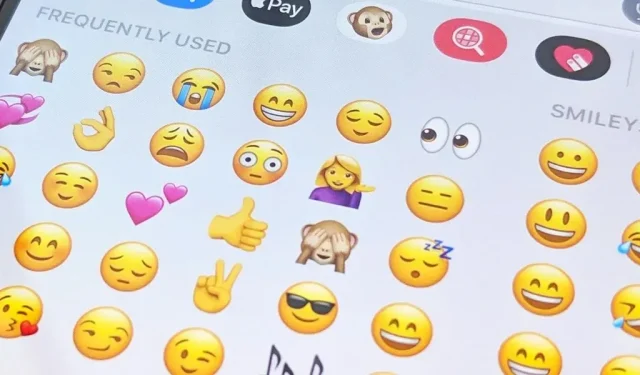
儘管名稱如此,iPhone 表情符號鍵盤的“常用”部分包含經常使用和最近使用的表情符號,並且可能包含您從未接觸過的表情符號。如果您想刪除所有這些建議,有一個簡單的方法可以重置您常用的默認設置。
也許您曾經使用過一個糟糕的表情符號,並且再也不想使用它。或者,您可能不想留下最近與“消息”應用程序中的某人進行表情符號討論的任何證據。也許你只是想開始新的生活。無論出於何種原因,如果您對最喜歡的表情符號不滿意,只需重置它即可。
繼續操作之前您需要了解什麼
重置常用表情符號部分有一些注意事項。首先,“常用”部分不可能完全刪除。其次,它不會影響建議表情符號之前列出的擬我表情貼紙,但有一種方法可以在鍵盤設置中關閉擬我表情貼紙建議。
第三個缺點也是最重要的:重置收藏夾也會刪除您在鍵盤上輸入的任何自定義單詞。
如果您為普通鍵盤打開了“自動更正”功能,iOS 可能會因為拼寫錯誤而將單詞更改為它認為您最初的意思。但是,如果您想要實際輸入的內容,請單擊建議修復上的“X”,或按刪除鍵並選擇您輸入的內容。畢竟,當您再次輸入時,鍵盤會記住您想要的內容。
這同樣適用於“預測”功能。啟用此功能後,按鍵上方會顯示工具提示欄,顯示文本和表情符號建議或自動更正建議。如果這些預測和建議不正確,您可以單擊引用字符串左側輸入的單詞。
每當您取消自動更正並忽略預測文本或表情符號時,您的鍵盤詞典都會註冊該內容以供下次使用。如果這對您來說比最近或頻繁使用的表情符號更重要,請立即停止。但是,如果您不小心更改文本時鍵盤上有很多拼寫錯誤的自定義單詞,這可能會對您有益。在這種情況下,它可以幫助你重新學習鍵盤。
另一方面,重置鍵盤不會刪除您創建的文本替換,也不會影響 Gboard 等第三方鍵盤。
如何清除最近和常用的表情符號
要在 iOS 15 及更高版本上重置 Apple 鍵盤詞典:
- 打開“設置”應用程序。
- 單擊常規。
- 單擊“傳輸”或“重置 iPhone”。
- 單擊重置。
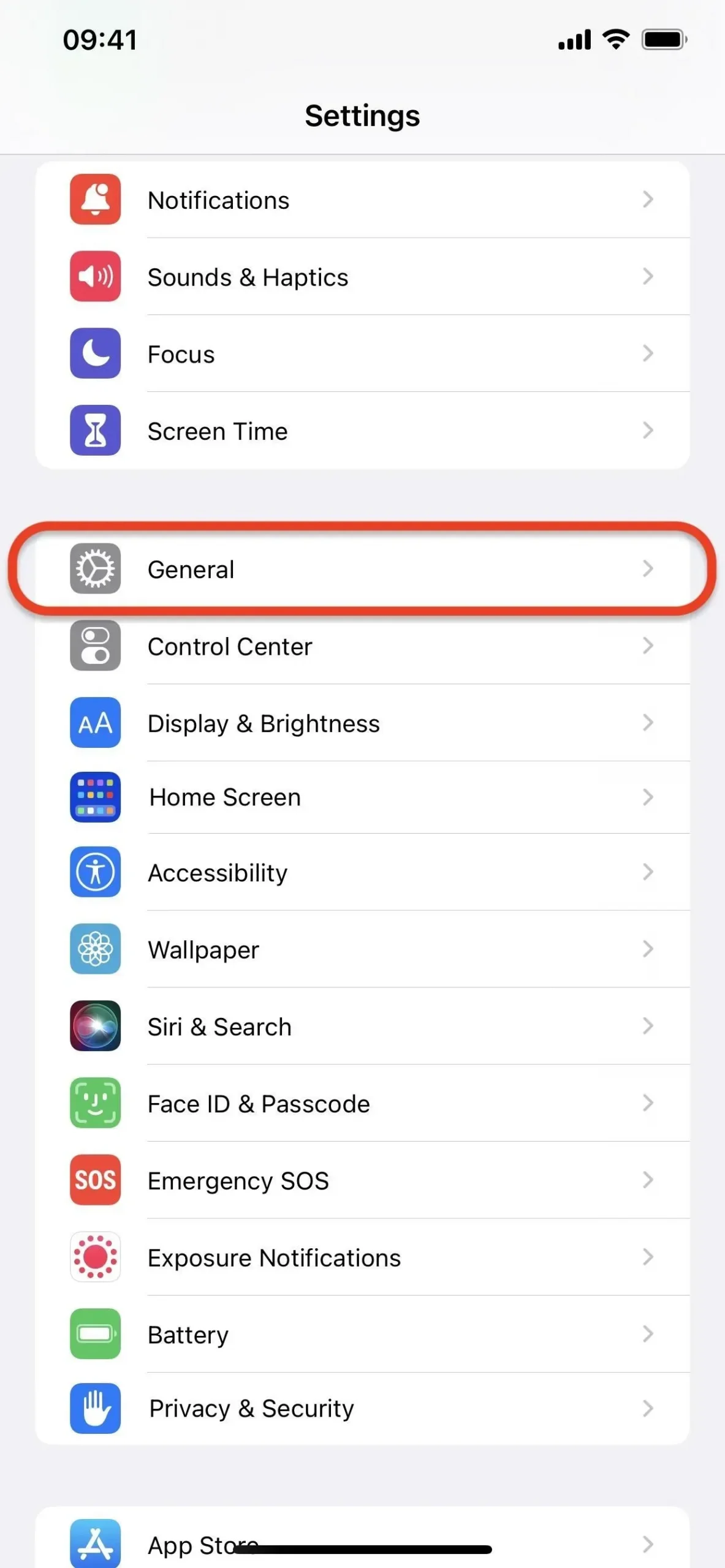
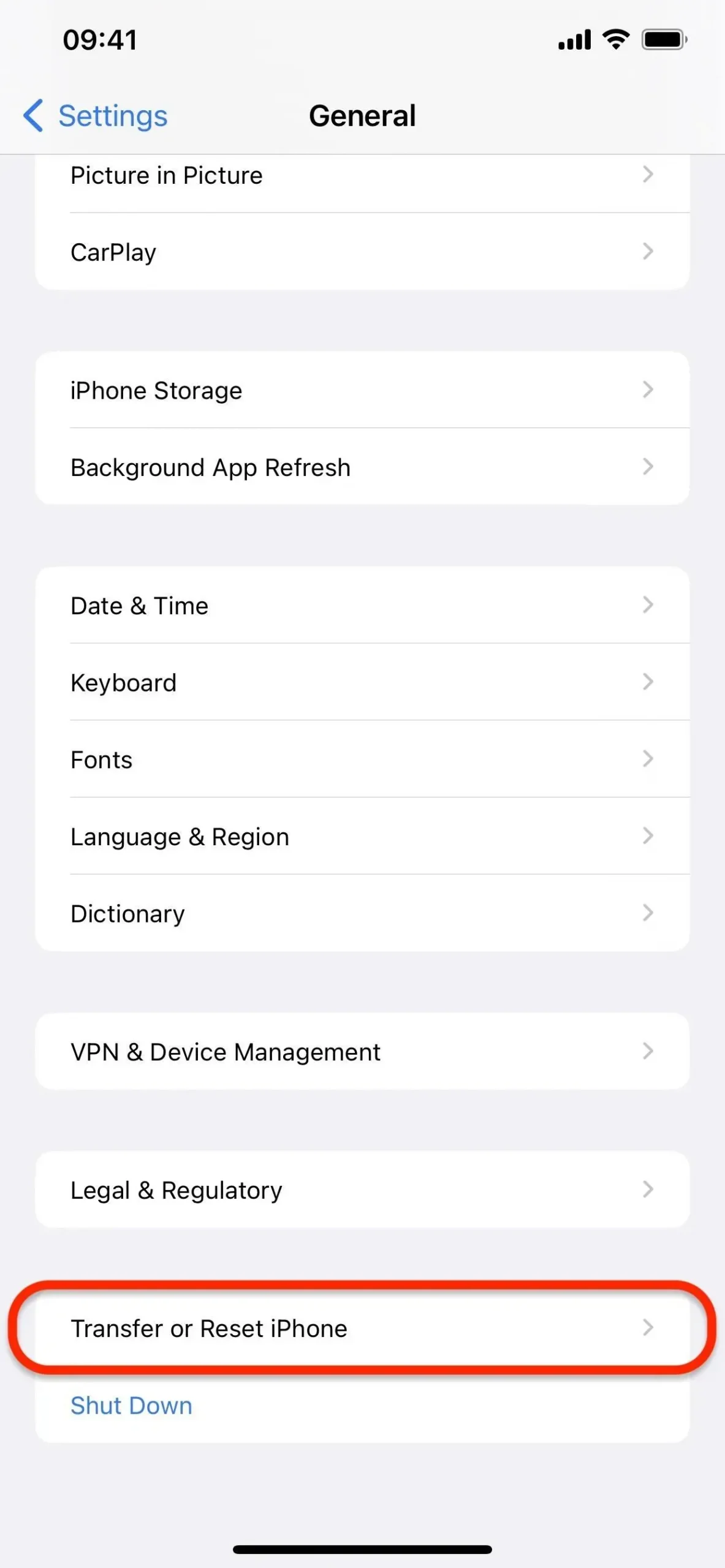
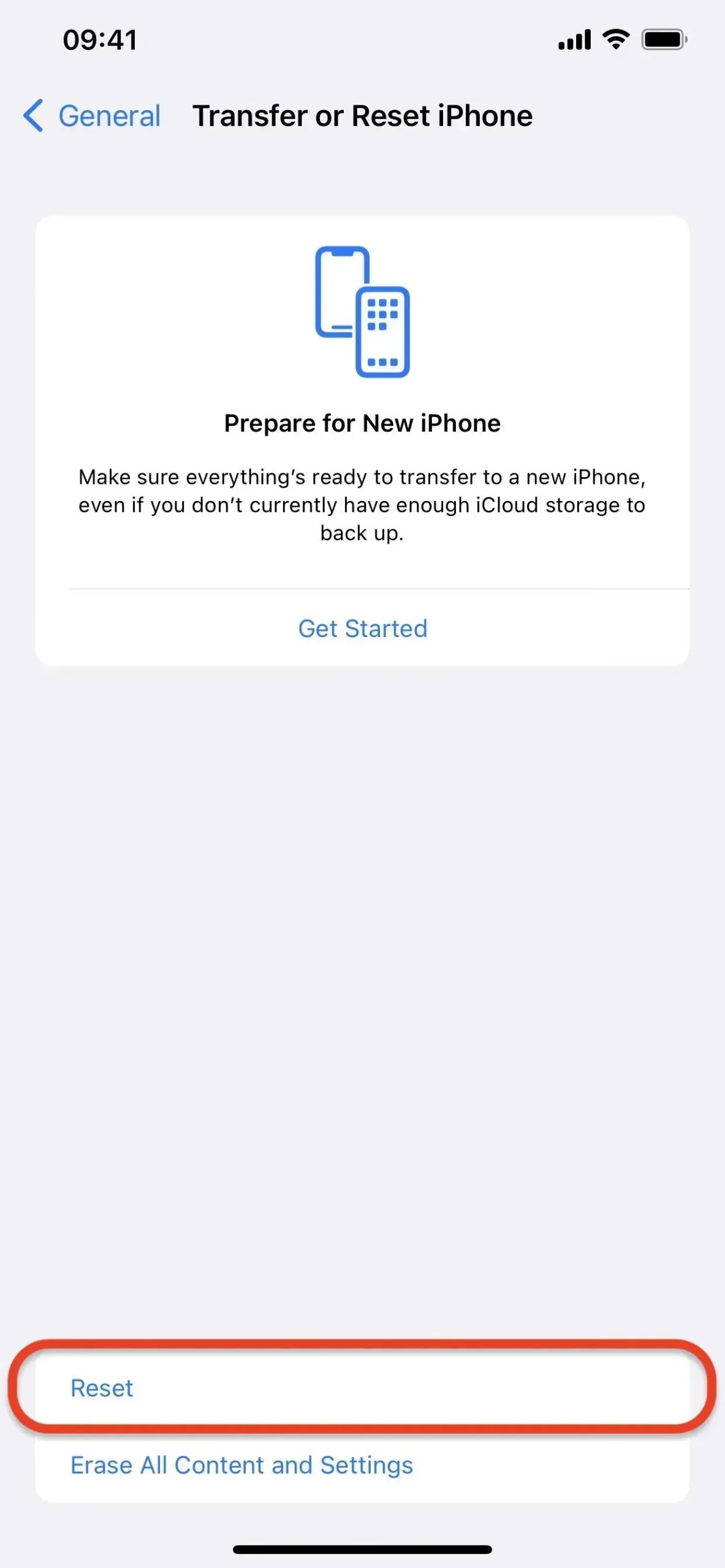
- 單擊重置鍵盤詞典。
- 輸入您的 iPhone 密碼。
- 單擊“重置詞典”進行確認。
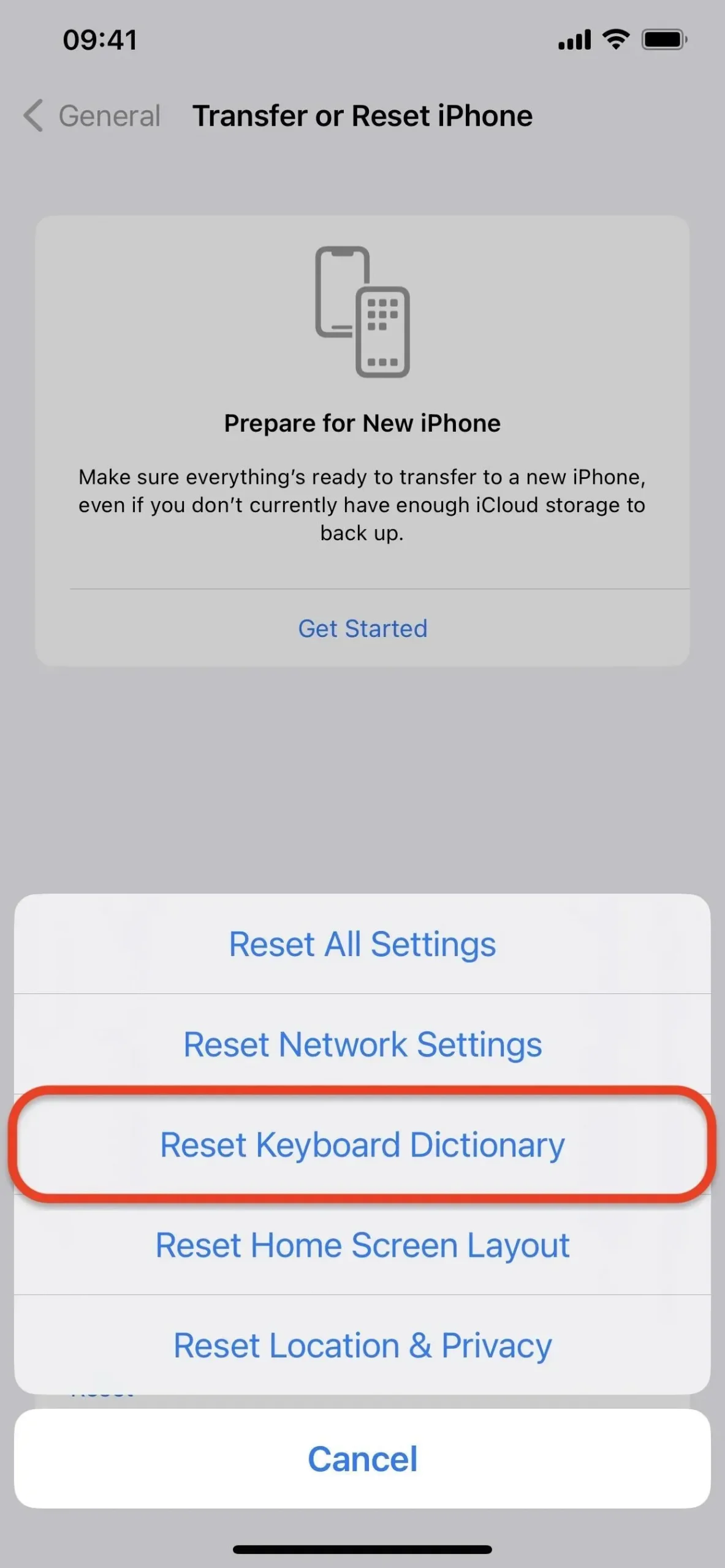
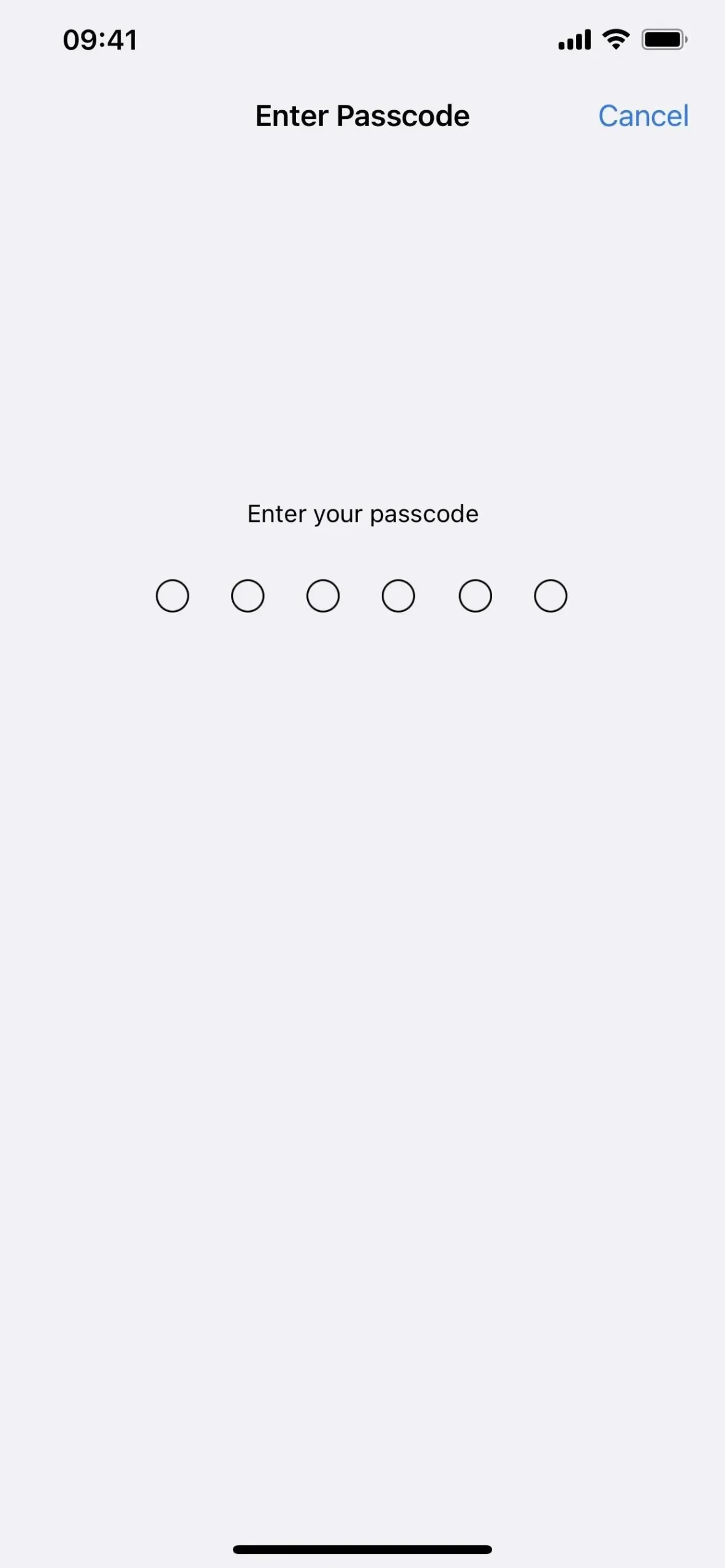
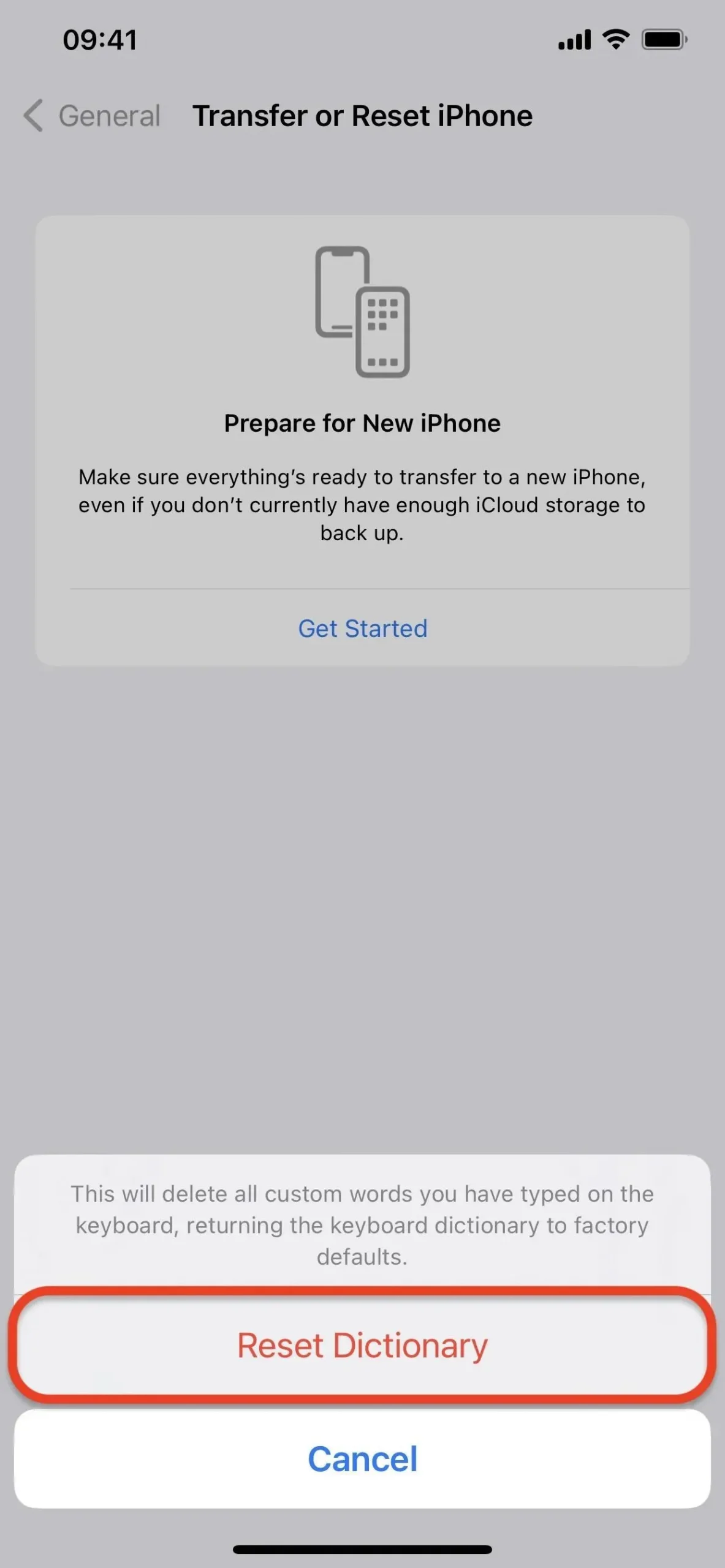
在早期版本的 iOS 中,您必須轉到“設置”->“常規”->“重置”->“重置鍵盤詞典”->“[密碼]”->“重置詞典”。
常用表情符號重置為 Apple 默認設置
下面您可以看到帶有最近和常用表情符號的鍵盤(左)與帶有標準預填充表情符號的鍵盤(右)之間的區別。你的最終看起來就像充滿了預先填充的表情符號的那個。
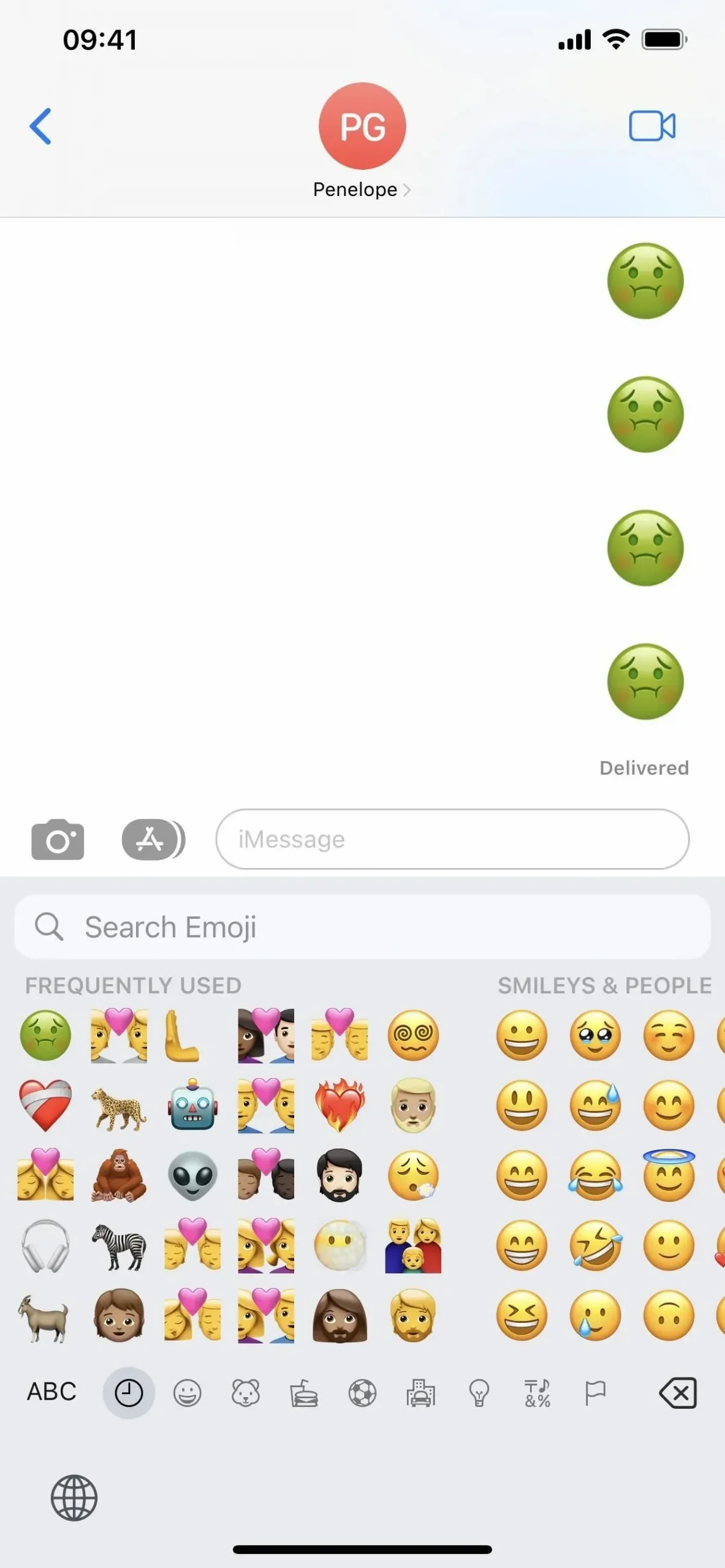
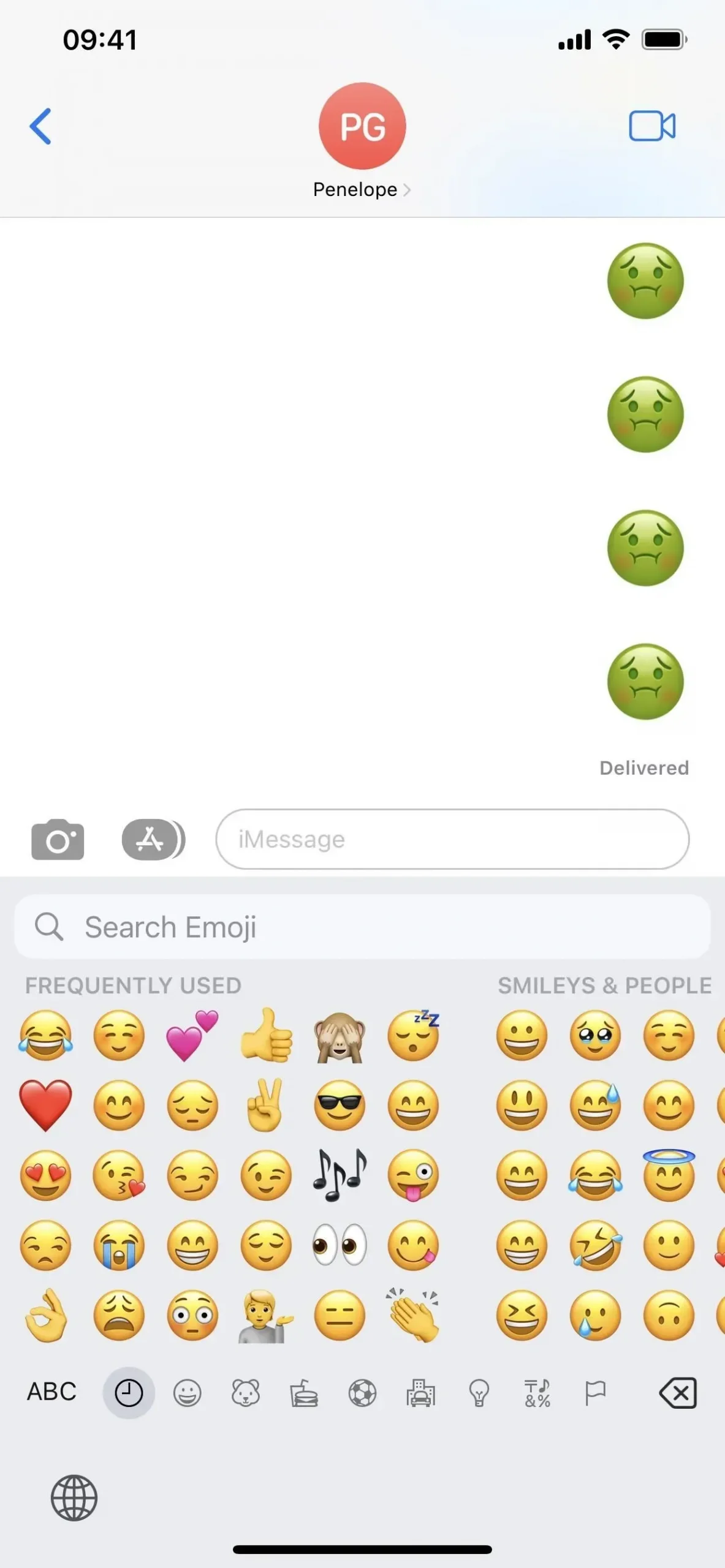
現在,每當您使用表情符號時,它都會顯示在左上角。當您使用另一個時,它會取代它的位置,將第一個垂直向下推。對於每個新元素,較舊的元素將垂直向下移動,直到它們開始再次上升到下一行的頂部,然後再次向下移動。
然而,情況並非總是如此,一些表情符號會保留在左側,而新的表情符號會出現在中間。此外,當您多次使用表情符號時,它往往會粘在該部分的左側,這表明您需要比其他表情符號更快地訪問您更常使用的表情符號。



發佈留言